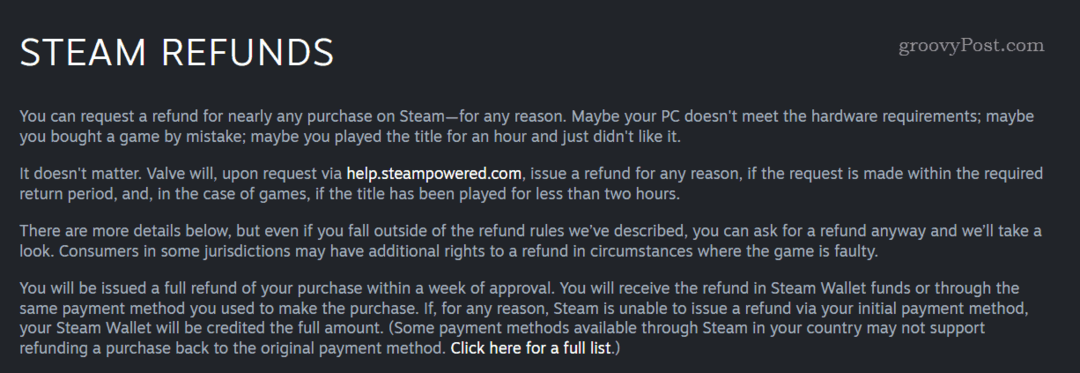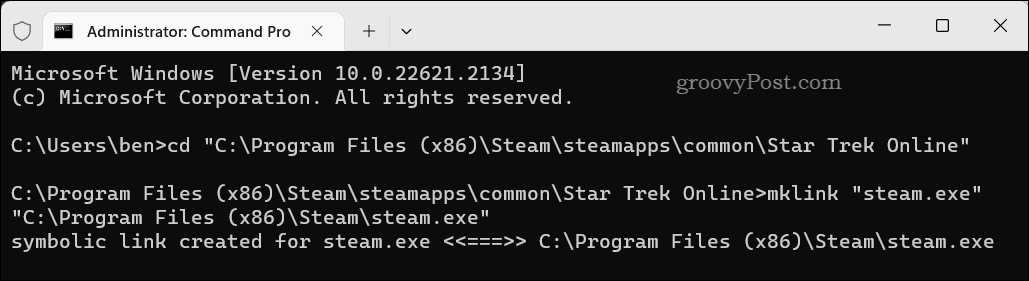Как изменить разрешение экрана в Windows 10
Microsoft Windows 10 / / March 17, 2020
Последнее обновление

Изменение разрешения экрана в Windows 10 немного отличается от предыдущей версии Windows. Читайте пошаговые инструкции, чтобы ваш дисплей выглядел наилучшим образом.
Шаги по изменению разрешения экрана немного изменились по сравнению с Windows 8. На самом деле, за последние несколько недель многие обращались ко мне с просьбой о помощи после покупки нового монитора. Итак, найдя несколько свободных моментов сегодня днем, я очень быстро написал шаги для всех вас.
Как изменить разрешение экрана в Windows 10
Шаг 1. С рабочего стола щелкните правой кнопкой мыши где угодно и выбрать Настройки экрана
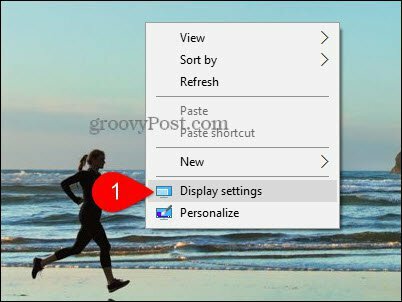
Шаг 2: щелчокРасширенные настройки дисплея
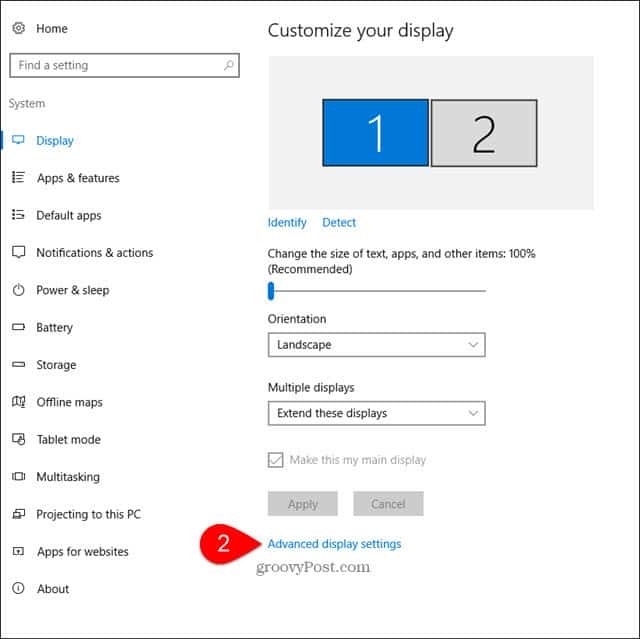
Шаг 3: Если у вас есть несколько мониторов, щелчок дисплей Вы хотите изменить разрешение для.
Шаг 4: В соответствии с резолюцией, cоблизывание выпадающее меню и cоблизывание желаемое разрешение, то соблизываниеПодать заявление.
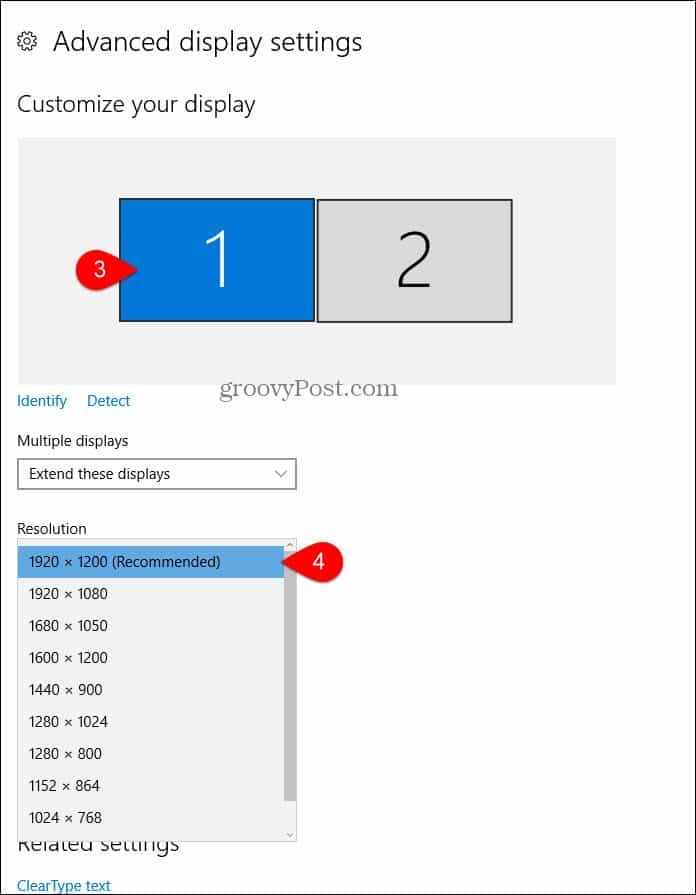
Некоторые разрешения не совместимы с вашим монитором. Чтобы запретить отключение компьютера с разрешением, недоступным для просмотра, Windows изменит разрешение на новое и попросит подтвердить его работу.
Шаг 5: щелчокСохранить изменения если все выглядит хорошо в новом разрешении.
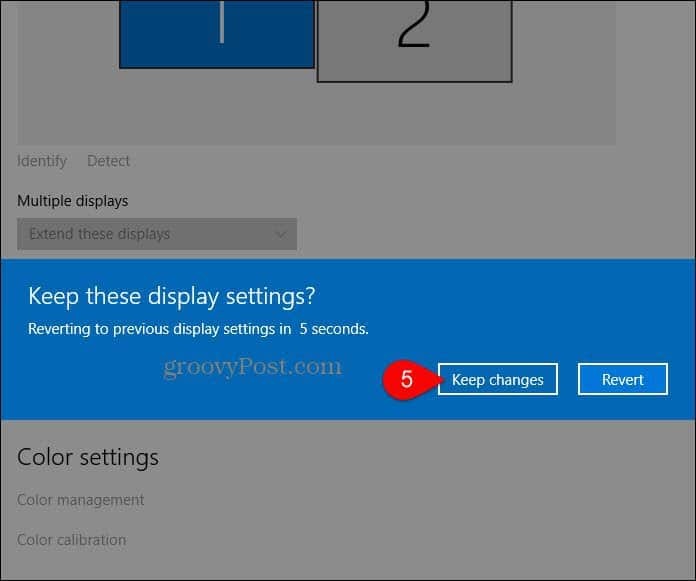
Если что-то идет не так, как надо, и ваш экран выходит из строя, не паникуйте. Просто подождите 15 секунд, и экран вернется к предыдущему разрешению.